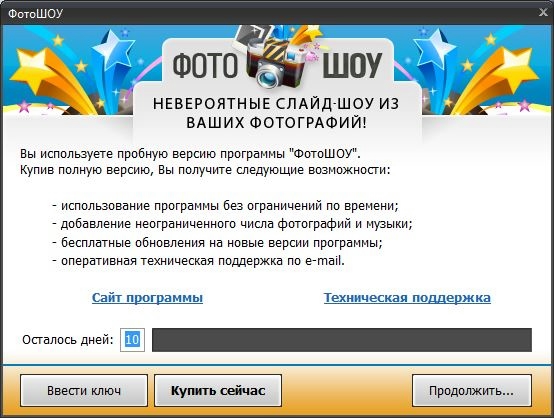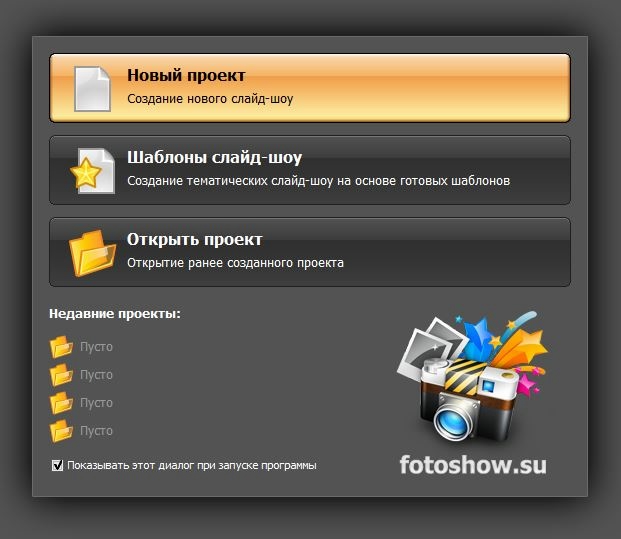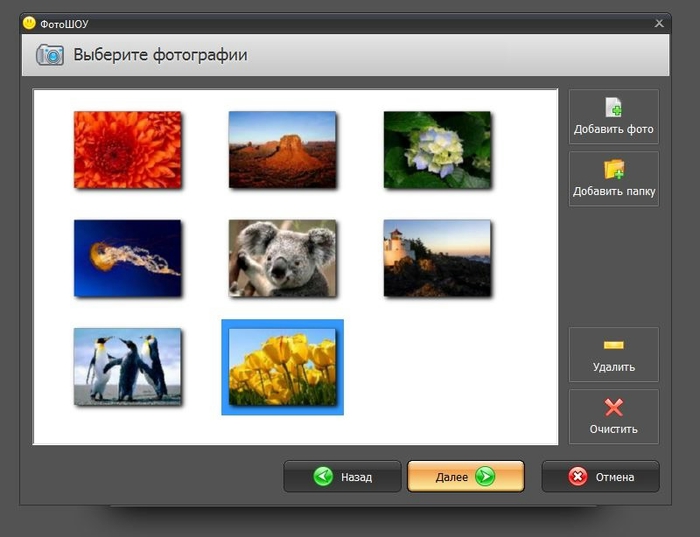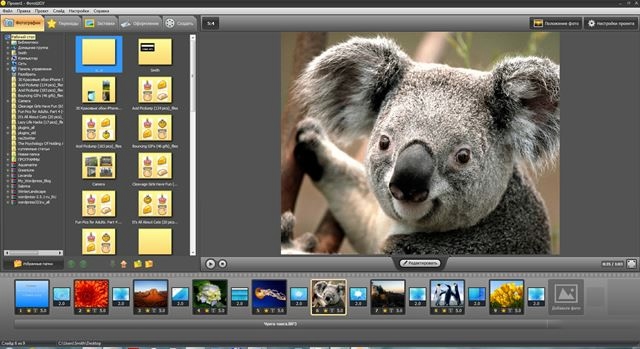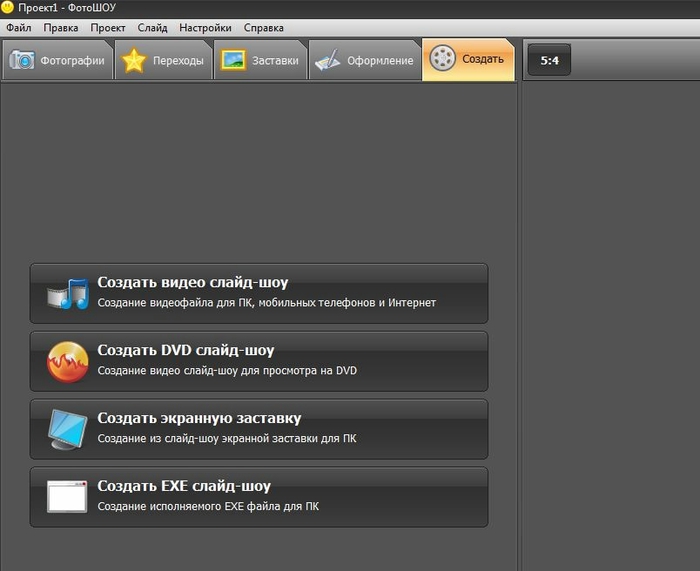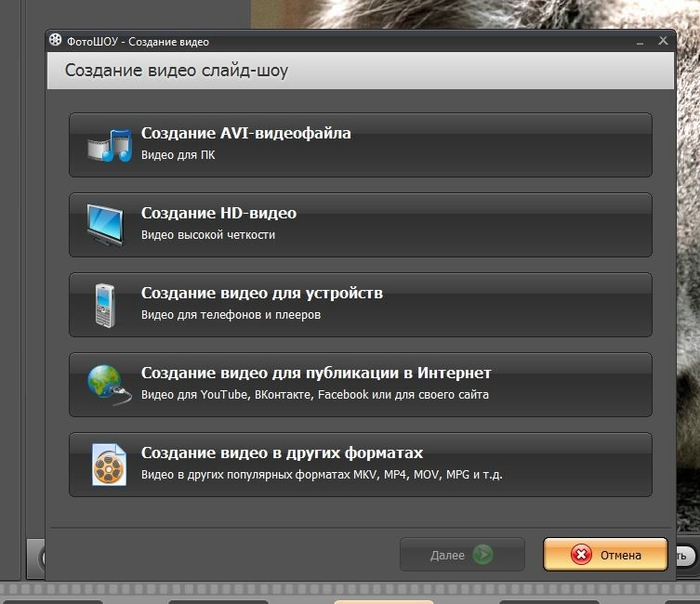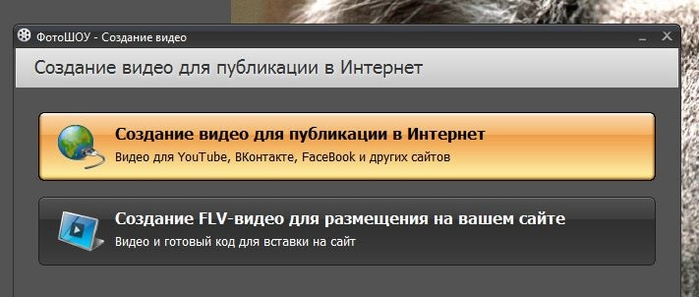|
Какой рейтинг вас больше интересует?
|
Как сделать слайд-шоу из фотографий в программе ФотоШОУ2013-06-12 23:02:15 (читать в оригинале)История известная, но повторим еще раз: как сделать слайд-шоу из фотографий. Есть удивительно простая в использовании, но обладающая невероятными возможностями программа для создания слайд-шоу на русском (ссылка на ее страницу). Мы уже не раз о ней говорили в этом дневнике, а называется программы – ФотоШОУ. К сожалению, авторы программы пока не поняли, что из-за цены пользователи будут скачивать пиратские копии. Хотя, если сказать по правде, то программа ФотоШОУ стоит не так уж и дорого, учитывая ее возможности. Скачивать программы, конечно, нужно на их официальных сайтах. Это означает: нет вирусов, всегда свежая версия, техническая поддержка и так далее. Чтобы скачать программу для создания слайд-шоу из фотографий, нужно перейти по этой ссылке на сайт ФотоШОУ. Вы загрузите файл около 50 мб, который нужно запустить и установить программу. После установки и ее запуска вам предложат пользоваться бесплатно 10 дней, ввести ключ или купить его на сайте. Пока попробуем попользоваться бесплатно. Больше внимания обращу не на само создание видеоряда с музыкой (как его делать, догадаться несложно – интерфейс программы очень понятный даже для начинающих). Подробнее посмотрим, как можно сохранить и использовать готовые слайд-шоу. Чтобы, как говориться, мотивировать, давайте посмотрим сначала красивое видео – пример слайд-шоу, сделанного в программе. А потом не такое красивое, которое получится у меня. Видео красивое Итак, после запуска можно создать свой проект с нуля, использовать готовые отличные шаблоны или открыть сохраненный ранее проект. Пока откроем шаблоны… Тут предлагается снова выбрать: анимированное слайд-шоу, демонстрацию эффектов и так далее. Выберем первое – анимацию. После нажатия на кнопку "Далее" выбираем фотографии и музыкальный файл для сопровождения слайд-шоу в программе ФотоШОУ. Теперь нижней панели окна программы будет шкала времени с картинками, переходами, музыкой. Слева – проводник с вашими файлами, справа – окно видео, которое в итоге получится. Кстати, как создать онлайн слайд-шоу, можно прочитать по ссылке на сайте ФотоШОУ. А мы, при желании, экспериментируем с анимацией. Слева вверху есть меню, где устанавливаются эффекты, переходы и другое. После того, как нас устроит всё, что мы наэкспериментировали, сохраняем результат. Нажимаем на пункт в левой верхнем меню "Создать" (я использовал стандартные картинки из Windows). Нам предлагается в программе создать видео слайд-шоу, DVD слайд-шоу, экранную заставку или EXE слайд-шоу. Каждый вариант-пункт в меню подписан. Например, выберем "видео слайд-шоу", которое подразумевает создание видеофайла для компьютера, телефона или для загрузки в Интернет. Здесь. после нажатия на это меню, предлагаются разные форматы видео. Они также подписаны – выбрать нужны не сложно. Хочу сохранить созданное слайд-шоу из стандартных картинок Windows для загрузки в в дневник ("видео для YouTube…" и так далее). Осталось только нажать "Создание видео…" и подождать пару или несколько минут, в зависимости от продолжительности слайд-шоу. В этом случае сохраняется видео в формате MP4. Для Liveinternet нужно выбирать вторую кнопку. "Создание FLV-видео…", потому что даже на странице загрузки видео в дневник написано, что предпочтительнее загружать его в формате FLV – оно не конвертируется и не ухудшается его качество. На этом пока заканчиваем. Если будут вопросы – обязательно отвечу в комментариях. Все ссылки есть в посте (сведения о программе, страница загрузки и ссылка на онлайн-инструкцию). Осталось только показать демо-видео программы ФотоШОУ и то. что у меня получилось. Напомню, что использовал стандартные картинки Windows и стандартные настройки анимированного слайд-шоу, которые установлены в ФотоШОУ. Демо-видео ФотоШОУ Видео. Пример слайд-шоу
|
Категория «Мобильная техника»
Взлеты Топ 5
Падения Топ 5
Популярные за сутки
|
Загрузка...
взяты из открытых общедоступных источников и являются собственностью их авторов.